В конце концов, ваш почтовый ящик на вашем iPhone будет заполнен, и вам придется удалить некоторые сообщения, чтобы освободить место для новых. Если все голосовые сообщения, которые у вас есть в данный момент, очень важны, вы, конечно, не захотите их удалять, прежде чем сохранить их. К счастью, это очень простая задача, и вы даже можете переслать их кому-то другому, если это необходимо.
Начиная с iOS 9, Apple включила стандартный способ делиться, пересылать и сохранять голосовую почту на вашем iPhone, и это действительно не могло быть проще. Кроме того, в iOS 11 он работает так же, как и при первом появлении этой функции. Просто откройте приложение «Телефон», перейдите на вкладку «Голосовая почта», как обычно, затем выберите голосовую почту, которую вы хотите отправить или сохранить.
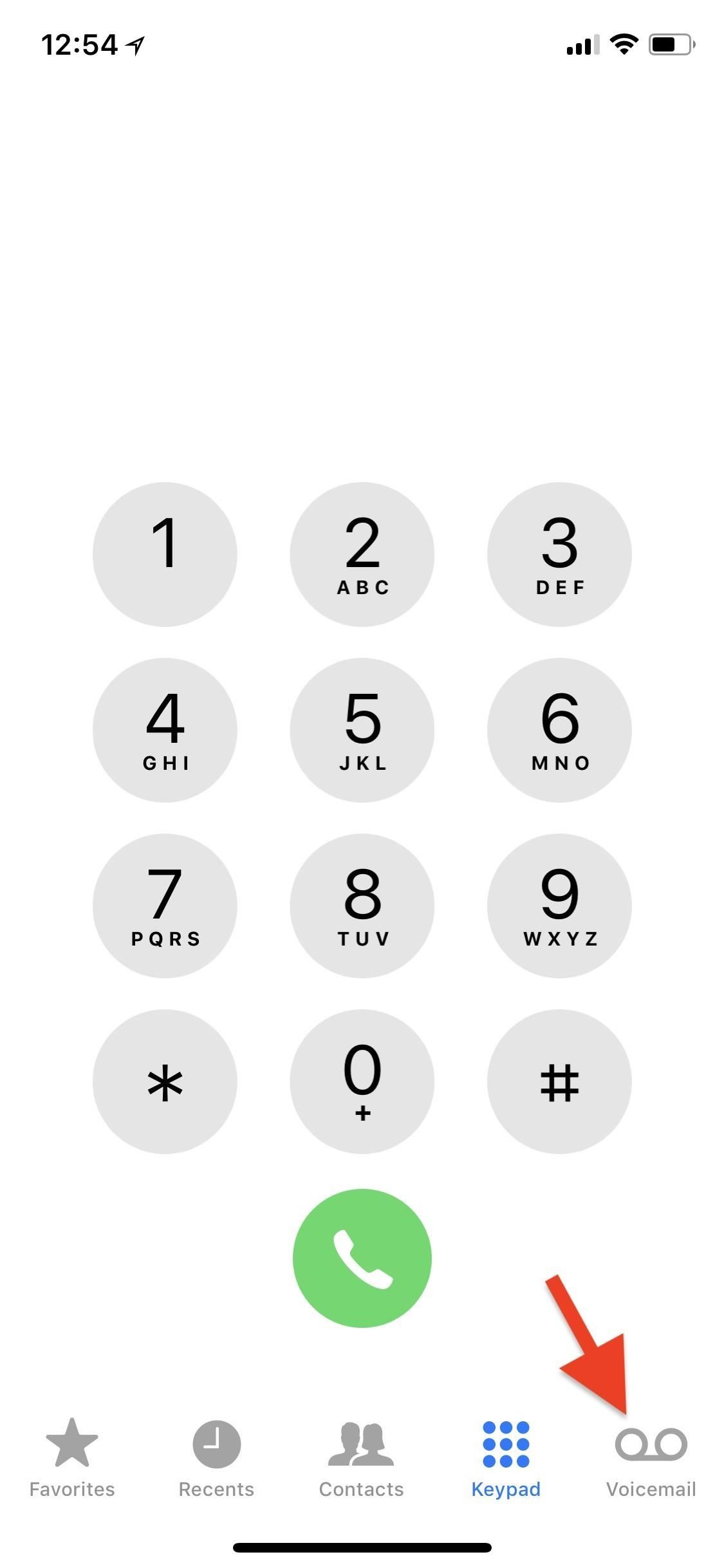
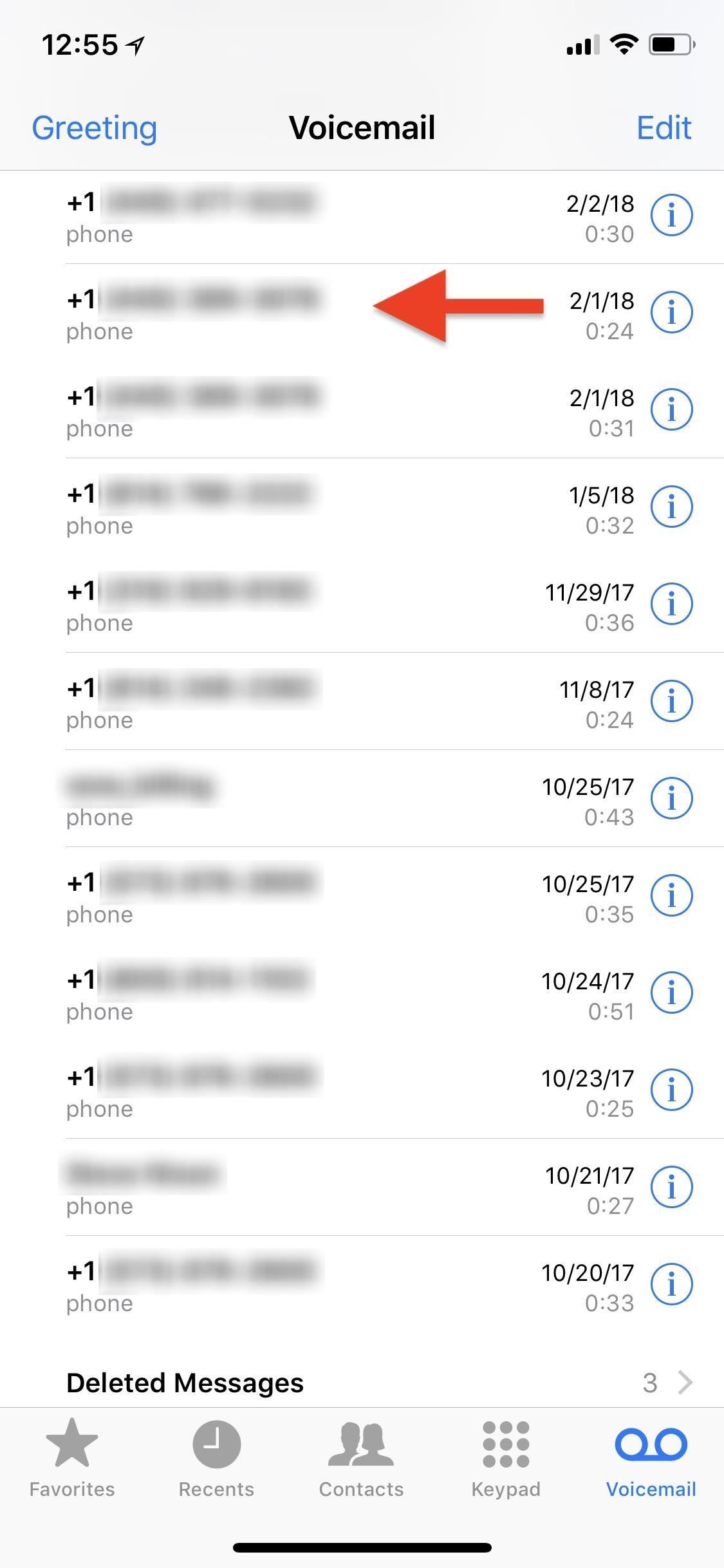
После выбора отдельной голосовой почты вы должны увидеть значок общего листа. Нажмите на этот значок, затем выберите, каким образом вы хотите поделиться или сохранить файл. Когда дело доходит до параметров Apple по умолчанию, вы можете выбрать любой из следующих.
- Сообщение (чтобы поделиться им как аудио текст .m4a или iMessage).
- почта (чтобы добавить его как аудио вложение .m4a в новый черновик электронной почты).
- Добавить в заметки (чтобы прикрепить файл .m4a к новой или существующей заметке).
- Голосовые заметки (чтобы добавить его в виде файла .m4a в приложение Voice Memos).
- копия (чтобы скопировать файл .m4a в буфер обмена, чтобы вы могли вставить его в любое место).
- Сохранить в файлы (чтобы загрузить его на iCloud Drive, в хранилище вашего iPhone или в сторонние приложения, такие как Google Drive, которые подключены к вашему приложению Files).
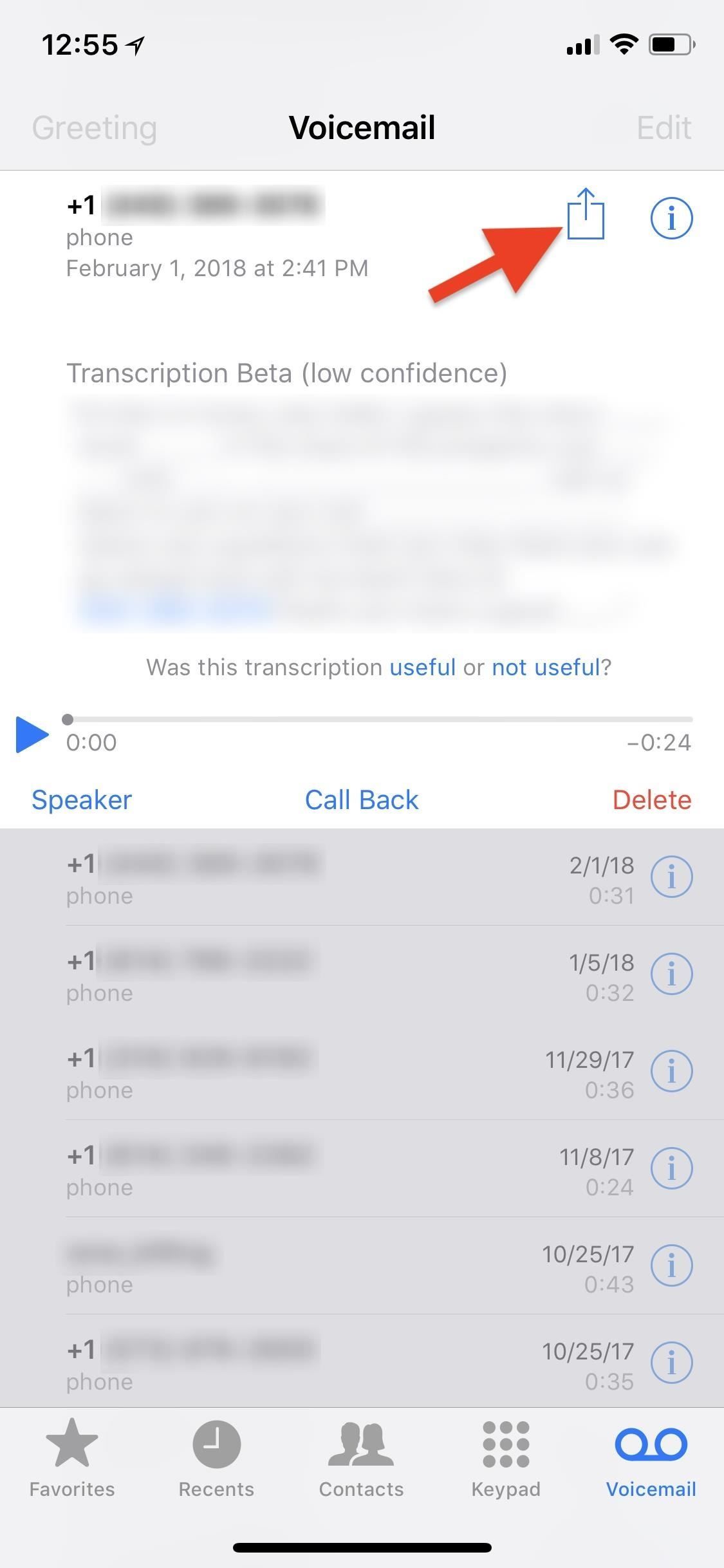
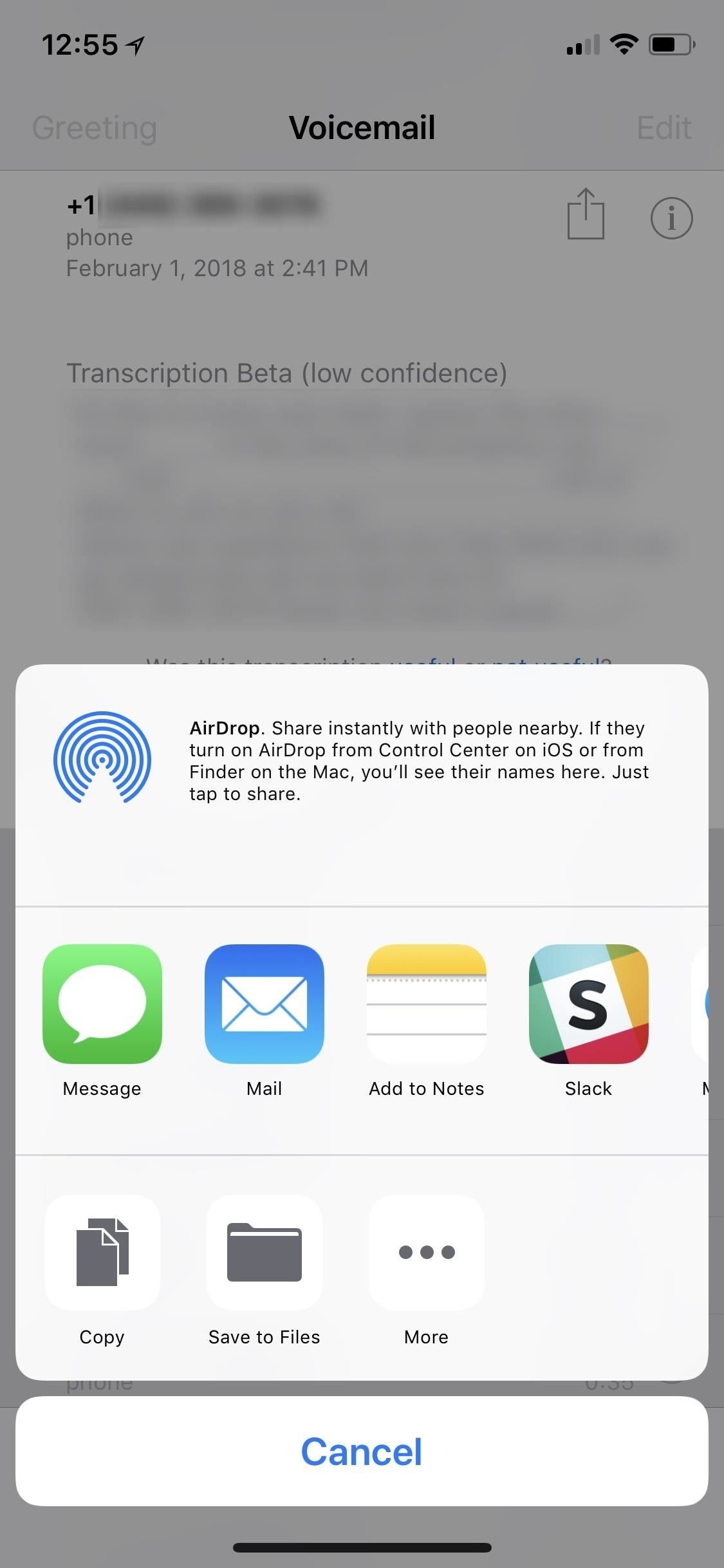
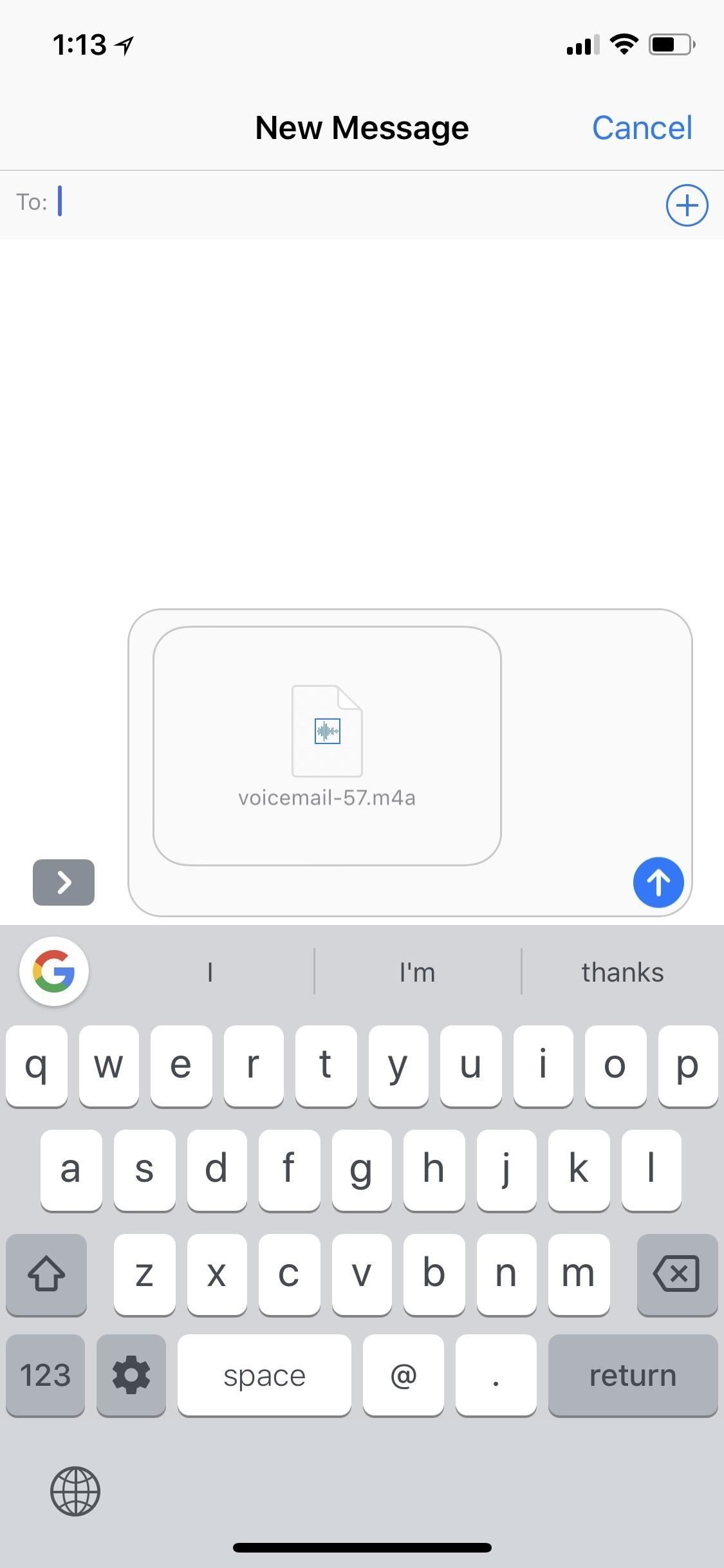
Вы также можете поделиться или сохранить файл голосовой почты .m4a с приложениями, которые вы установили в магазине приложений iOS, такими как iMovie, iTunes U, Slack, Pocket, Wunderlist, Trello, WhatsApp, Telegram, Facebook Messenger, Google Drive, Dropbox, Box, Outlook и этот список можно продолжить.
Если ваш выбор не виден ни в одной строке общего листа, попробуйте нажать «Дополнительно» в любом ряду в конце, чтобы с этого момента включить ваше приложение в общий список.
Оцените статью!
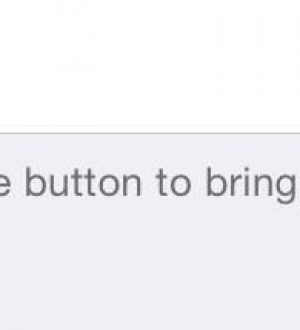


Отправляя сообщение, Вы разрешаете сбор и обработку персональных данных. Политика конфиденциальности.